목차
요즘 스마트폰은 너무 많은 알림으로 정신없이 하루를 보내게 만들죠. 카톡, 메일, 뉴스, 게임 알림까지... 정말 쉴 새 없이 울리는 알림 소리에 집중력이 흐트러지는 경험, 누구나 한 번쯤은 해봤을 겁니다. 하지만 방해금지 모드를 제대로 활용하면 이런 스트레스에서 해방될 수 있어요. 이 글에서는 2024년 한국 기준으로 스마트폰, 태블릿, 컴퓨터에서 방해금지 모드를 설정하고 활용하는 방법을 자세히 알려드립니다. 이 글을 읽고 나면 여러분은 방해금지 모드의 모든 것을 완벽하게 이해하고, 나만의 맞춤 설정으로 집중력을 높이고 평화로운 시간을 되찾을 수 있을 거예요.
1. 스마트폰 방해금지모드 활용법: 안드로이드 & iOS
스마트폰의 방해금지모드는 집중하고 싶은 시간에 알림을 차단하여 생산성을 높여주는 유용한 기능입니다. 안드로이드와 iOS 운영체제별로 설정 방법과 기능에 약간의 차이가 있으니, 각 운영체제별로 자세히 알아보겠습니다.
1. 안드로이드 (Android):
안드로이드 기기에서 방해금지모드를 설정하는 방법은 다음과 같습니다. 단, 제조사와 안드로이드 버전에 따라 설정 메뉴의 위치나 이름이 약간씩 다를 수 있습니다.
- 설정 앱을 엽니다. (보통 기어 모양의 아이콘입니다.)
- 소리 및 진동 또는 소리 메뉴를 찾아 탭합니다. (메뉴 이름은 기기 모델에 따라 다를 수 있습니다.)
- 방해금지 모드 또는 집중 모드, 알림 관리 등의 메뉴를 찾습니다. 메뉴 이름은 기기 모델 및 안드로이드 버전에 따라 다릅니다. 찾기 어려우면 설정 앱 내 검색 기능을 이용하여 "방해금지" 또는 "알림"을 검색해보세요.
- 방해금지 모드를 켭니다. 토글 스위치를 켜거나 버튼을 누르면 활성화됩니다.
- 예외 설정: 방해금지 모드 활성화 시에도 알림을 받고 싶은 앱이나 연락처를 선택할 수 있습니다. 중요한 전화나 메시지는 허용하고 다른 알림은 차단하는 것이 효율적입니다. 예를 들어, 특정 연락처의 전화나 메시지, 특정 앱의 알림만 허용하도록 설정할 수 있습니다.
- 시간 설정: 방해금지 모드를 특정 시간 동안만 활성화하도록 설정할 수 있습니다. 예를 들어, 밤 10시부터 아침 7시까지 자동으로 활성화되도록 설정하면 수면에 방해받지 않고 편안한 휴식을 취할 수 있습니다.
- 알림 유형 선택: 방해금지모드 활성화 중에도 알림을 허용할 유형을 선택할 수 있습니다. 예를 들어, 알림을 완전히 차단하거나, 우선순위 알림만 허용하도록 설정할 수 있습니다.
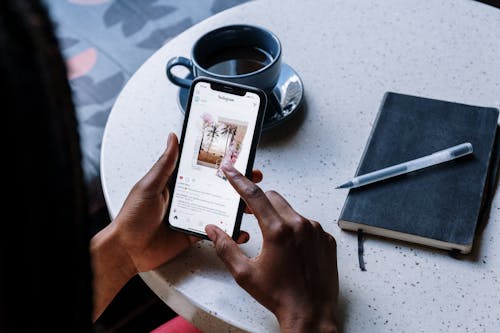


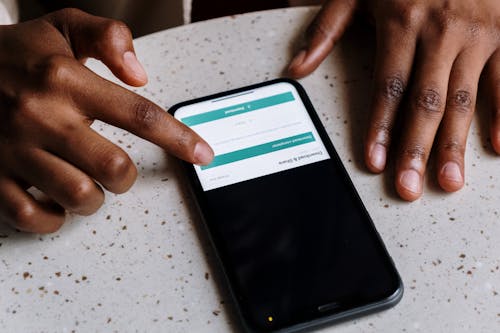

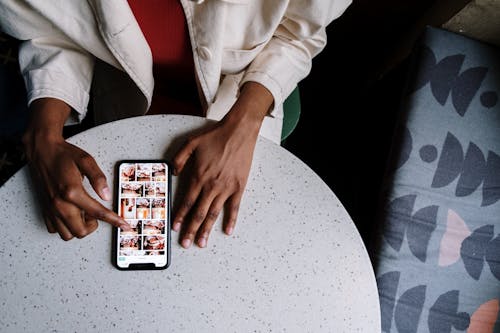
2. iOS (아이폰, 아이패드):
iOS 기기에서 방해금지 모드를 설정하는 방법은 다음과 같습니다.
- 제어 센터를 엽니다. (화면 하단에서 위로 스와이프하거나, 화면 상단 오른쪽에서 아래로 스와이프합니다.)
- 초승달 모양의 방해금지 모드 아이콘을 탭합니다. 한 번 탭하면 방해금지 모드가 활성화됩니다. 다시 탭하면 비활성화됩니다.
- 방해금지 모드 설정: 방해금지 모드를 탭하여 자세한 설정을 변경할 수 있습니다. 여기서 시간 설정, 허용되는 연락처, 알림 설정 등을 조정할 수 있습니다. "수면 중" 옵션을 활성화하면 특정 시간 동안 자동으로 방해금지 모드가 활성화됩니다.
- 집중 모드: iOS 15 이후 버전에서는 "집중 모드"라는 더욱 고급 기능이 제공됩니다. 집중 모드를 통해 업무, 수면, 운전 등 다양한 상황에 맞는 개인화된 알림 설정을 구성할 수 있습니다.
2. 태블릿 PC의 방해금지모드: 안드로이드 태블릿 & 아이패드
태블릿 PC의 방해금지모드는 스마트폰과 유사하지만, 화면 크기가 크기 때문에 알림 관리의 중요성이 더욱 커집니다. 스마트폰에서 설명한 방법과 거의 동일하게 설정할 수 있습니다. 안드로이드 태블릿과 아이패드의 방해금지모드 설정은 각 운영체제의 스마트폰 설정과 매우 유사합니다. 위에서 설명한 안드로이드와 iOS 스마트폰의 방해금지모드 설정 방법을 참고하여 진행하시면 됩니다. 다만, 태블릿의 경우 화면 크기가 크기 때문에 알림을 더 효율적으로 관리하는 것이 중요합니다. 예를 들어, 알림의 크기, 위치, 표시 시간 등을 조정하여 작업에 방해되지 않도록 설정하는 것이 좋습니다.






3. 컴퓨터의 방해금지모드: 윈도우 & 맥OS
컴퓨터에서도 방해금지 모드와 유사한 기능을 활용할 수 있습니다. 윈도우와 맥OS는 각각 다른 방식으로 알림을 관리합니다.
1. 윈도우 (Windows):
윈도우는 "집중 지원" 이라는 기능을 통해 알림을 관리할 수 있습니다. 이 기능은 방해금지 모드와 유사하지만, 조금 더 광범위한 알림 제어 기능을 제공합니다.
- 작업 표시줄의 알림 영역을 클릭합니다. (작업 표시줄 오른쪽 끝에 있는 작은 위쪽 화살표를 클릭합니다.)
- 집중 지원을 클릭합니다. 여러 가지 옵션이 있는데, "집중 지원 켜기", "알림만 허용", "알림 안 함" 중에서 선택할 수 있습니다.
- 집중 지원 설정: 설정을 클릭하면, 집중 지원의 작동 시간, 허용되는 알림 유형 등을 세부적으로 설정할 수 있습니다. 특정 앱이나 연락처의 알림을 허용할 수도 있습니다.






2. 맥OS (macOS):
맥OS는 "방해금지 모드"라는 이름으로 기능을 제공합니다.
- 메뉴 바의 알림 센터 아이콘(벨 모양)을 클릭합니다.
- 방해금지 모드를 켜거나 끕니다. (토글 스위치를 활용합니다.)
- 옵션: 방해금지 모드 설정을 통해, 알림을 완전히 차단하거나, 특정 앱 또는 연락처의 알림을 허용하도록 설정할 수 있습니다. "수면 중" 옵션을 선택하면 특정 시간 동안 자동으로 방해금지 모드가 활성화됩니다.
4. 방해금지모드의 추가 기능 및 활용팁
방해금지 모드는 단순히 알림을 차단하는 것 이상의 기능을 제공합니다. 효율적으로 사용하기 위한 몇 가지 추가 기능과 활용팁을 소개합니다.
- 일정 연동: 일정 앱과 연동하여 회의나 중요한 약속 시간에 자동으로 방해금지 모드가 활성화되도록 설정할 수 있습니다. 캘린더 앱과 방해금지 모드를 연동하면 업무 집중도를 더욱 높일 수 있습니다.
- 개인 맞춤 설정: 자신의 생활 패턴과 업무 스타일에 맞춰 방해금지 모드를 최대한 개인화하는 것이 중요합니다. 예를 들어, 집중해야 하는 업무 시간에는 알림을 완전히 차단하고, 여유 시간에는 중요한 알림만 허용하는 방식으로 설정할 수 있습니다.
- 앱별 알림 관리: 특정 앱의 알림을 선택적으로 차단하거나 우선순위를 설정할 수 있습니다. 필요없는 앱 알림을 차단하여 불필요한 알림으로 인한 스트레스를 줄일 수 있습니다.
- 소리 설정: 방해금지모드 활성화 시에도 특정 알람이나 연락처의 알림 소리는 허용하도록 설정할 수 있습니다. 긴급 상황에 대비하여 필요한 소리는 들을 수 있도록 설정하는 것이 좋습니다.
- 진동 설정: 방해금지 모드 활성화 시에도 중요한 알림에 대해 진동을 허용할 수 있습니다. 알림을 완전히 차단하고 싶지 않다면 진동 기능을 사용하여 알림을 간접적으로 확인할 수 있습니다.




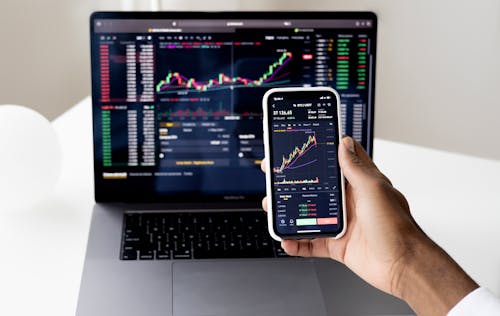

5. 방해금지모드 관련 주의사항
방해금지모드를 사용할 때 주의해야 할 몇 가지 사항이 있습니다.
- 긴급 알림 누락: 방해금지 모드를 너무 엄격하게 설정하면 중요한 알림을 놓칠 수 있습니다. 가족이나 친구, 직장 동료로부터 긴급한 연락을 받아야 할 경우를 대비하여, 중요한 연락처를 예외로 설정하는 것이 좋습니다.
- 완벽한 차단 불가능: 방해금지 모드는 알림을 최대한 차단하지만, 모든 알림을 완벽하게 차단할 수는 없습니다. 특히, 시스템 알림이나 일부 앱의 알림은 방해금지 모드에도 불구하고 표시될 수 있습니다.
- 과도한 의존: 방해금지 모드에 지나치게 의존하면 알림을 확인하는 습관이 줄어들어 중요한 정보를 놓칠 수 있습니다. 방해금지 모드를 적절히 사용하고 주기적으로 알림을 확인하는 습관을 유지하는 것이 중요합니다.
FAQ






Q1. 방해금지 모드를 켜면 모든 알림이 차단되나요?
A1. 아닙니다. 방해금지 모드는 대부분의 알림을 차단하지만, 설정에 따라 특정 앱이나 연락처의 알림은 허용될 수 있습니다. 또한, 시스템 알림이나 일부 앱의 알림은 방해금지 모드에도 불구하고 표시될 수 있습니다.
Q2. 방해금지 모드를 설정했는데도 알림이 오는 경우가 있어요. 어떻게 해야 하나요?
A2. 특정 앱의 알림 설정을 확인해보세요. 해당 앱에서 방해금지 모드에도 알림이 오도록 설정되어 있을 수 있습니다. 또한, 방해금지 모드의 설정을 다시 확인하여 예외적으로 허용된 앱이나 연락처가 있는지 확인해보세요. 만약 시스템 알림이 계속 온다면, 기기의 설정을 다시 확인하거나, 기기 재부팅을 시도해보시는 것을 권장합니다. 문제가 지속될 경우, 해당 기기 제조사의 고객센터에 문의하는 것이 좋습니다.
Q3. 방해금지 모드를 활용하면 집중력이 향상될까요?
A3. 네, 방해금지 모드를 효과적으로 활용하면 집중력 향상에 도움이 됩니다. 방해금지 모드를 통해 불필요한 알림으로 인한 산만함을 줄이고, 업무나 학습에 집중할 수 있는 환경을 조성할 수 있기 때문입니다. 하지만 방해금지 모드는 만능이 아니므로, 개인의 집중력 향상을 위해서는 다양한 방법을 함께 활용하는 것이 좋습니다. 예를 들어, 카페인 섭취를 줄이고, 규칙적인 휴식을 취하며, 적절한 운동을 하는 것 등이 도움이 됩니다.
Q4. 스마트폰 방해금지모드와 컴퓨터 방해금지모드를 동시에 사용할 수 있나요?
A4. 네, 물론입니다. 스마트폰과 컴퓨터는 서로 독립적으로 작동하기 때문에 각 기기에서 방해금지모드를 개별적으로 설정하고 동시에 사용할 수 있습니다. 각 기기의 방해금지모드 설정을 통해 업무 환경이나 개인 생활 환경에 맞춰 알림을 효과적으로 관리하는 것이 가능합니다. 예를 들어, 업무 시간에는 스마트폰과 컴퓨터 모두 방해금지모드를 활성화하고, 휴식 시간에는 방해금지모드를 해제하여 필요한 알림만 받도록 설정할 수 있습니다.
Q5. 방해금지모드를 사용하면 배터리 소모량이 줄어들까요?
A5. 방해금지 모드를 사용하면 배터리 소모량이 약간 줄어들 수 있습니다. 방해금지 모드는 알림을 차단하여 백그라운드에서 작동하는 앱들의 활동을 줄이기 때문에 전력 소모를 감소시키는 데 도움이 될 수 있습니다. 하지만, 배터리 소모량 감소 효과는 기기 사양, 사용 환경, 방해금지 모드 설정 등에 따라 다를 수 있습니다.
방해금지 모드를 잘 활용하면, 과도한 알림으로 인한 스트레스를 줄이고 집중력을 높여 생산성을 향상시킬 수 있습니다. 본 가이드를 통해 여러분이 스마트폰, 태블릿, 컴퓨터에서 방해금지 모드를 효과적으로 사용하길 바랍니다.
댓글